相信很多朋友都遇到过以下问题,就是PPT实现图片翻转的动画的操作流程。。针对这个问题,今天手机之家小编就搜集了网上的相关信息,给大家做个PPT实现图片翻转的动画的操作流程。的解答。希望看完这个教程之后能够解决大家PPT实现图片翻转的动画的操作流程。的相关问题。
PPT如何实现图片翻转的动画?相信对于刚接触PPT的小伙伴来说还有一定的难度,下面感兴趣的小伙伴就和小编一起来学习一下PPT实现图片翻转的动画的操作流程吧!
PPT实现图片翻转的动画的操作流程

插入两张图片,在第一张的图片的动画效果我们设置为【退出】中的【层叠效果】。
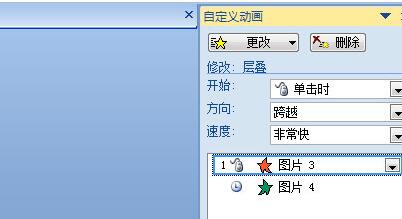
将第二张图片的动画效果设置为【进入】中的【伸展】,然后将其开始方式设置为【之后】。
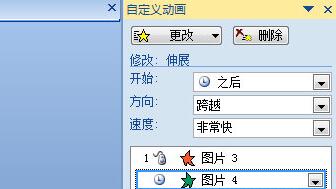
确保每个动画的速度都是相同的,然后将两张图片进行重叠,这样一来进行效果演示,图片翻转切换的效果就完成了。
上面就是小编为大家分享的PPT实现图片翻转的动画的操作流程,一起来学习学习吧。相信是可以帮助到一些新用户的。